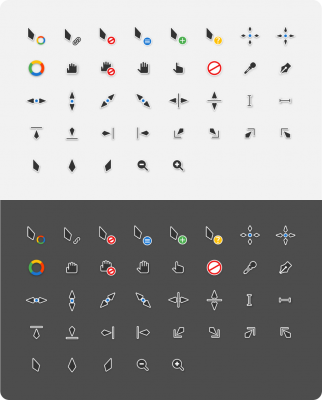Vimix Cursors-temaet er et annet populært markørsett for Linux som kan brukes med ulike skrivebordsmiljøer, inkludert KDE Plasma, GNOME, Xfce og andre.
Hva er funksjonene i Vimix Cursors?
Vimix Cursors-temaet har blant annet følgende funksjoner:
- Stilig og moderne design: tilbyr moderne markørdesign ved hjelp av gjennomsiktighet og skyggeeffekter. Dette gir dem et elegant og moderne utseende.
- Mange alternativer: Settet inneholder flere markøralternativer, inkludert standardmarkører, markører i større format og situasjonsmarkører (f.eks. markører for tekst, valg, bevegelse osv.). Dermed kan brukerne velge det markørsettet som passer best til deres behov.
- Fleksibel tilpasning: Brukerne kan enkelt tilpasse Vimix Cursors, blant annet ved å endre størrelse, farge, gjennomsiktighet og animasjonshastighet. På denne måten kan de skreddersy markørene etter egne preferanser og sikre maksimal brukervennlighet.
- Programvare med åpen kildekode: Vimix Cursors er programvare med åpen kildekode og distribueres under GNU GPL-lisensen. Det betyr at brukerne fritt kan bruke, endre og distribuere dette markørtemaet.
- Støtte for ulike arbeidsmiljøer: Markørene er kompatible med ulike arbeidsmiljøer og vindushåndterere, slik at brukerne kan nyte godt av det stilige og funksjonelle designet uansett hvilket miljø de foretrekker å bruke.
Sammen med disse funksjonene gjør Vimix Cursors-temaet brukervennligheten bedre og forbedrer den visuelle opplevelsen for brukere på Linux.
Fordelene med temaet
Her er noen av fordelene med markørtemaet:
- Stilig design: Det har et moderne og elegant utseende. Designet er attraktivt og passer godt sammen med ulike Linux-skrivebordsmiljøer.
- Mange alternativer: Settet inneholder mange forskjellige markøralternativer, slik at du kan velge den markøren som passer best til din stil og dine preferanser.
- Svært tilpasningsdyktig: Vimix Cursors-temaet gir brukeren et bredt spekter av tilpasningsmuligheter. Du kan endre markørens størrelse, farger, animasjonshastighet og mye mer for å tilpasse den til dine preferanser.
- Kompatibelt med ulike arbeidsmiljøer: Vimix Cursors er kompatibelt med ulike arbeidsmiljøer og vindusadministratorer, inkludert KDE Plasma, GNOME, Xfce og andre. Dermed kan brukerne nyte godt av fordelene og stilen til Vimix Cursors uavhengig av hvilket arbeidsmiljø de har valgt.
- Sikkerhetsstøtte: Temaet garanterer sikkerhet ettersom temafilene lastes ned fra det offisielle nettstedet og kontrolleres for å sikre at de er fri for skadelig programvare.
- Programvare med åpen kildekode: Vimix Cursors distribueres under GNU GPL-lisensen for fri programvare, noe som gjør det mulig for brukere å bruke, endre og distribuere temaet fritt.
Alt i alt tilbyr Vimix Cursors et estetisk tiltalende og tilpassbart markørdesign, samtidig som det er kompatibelt med ulike Linux-skrivebordsmiljøer. Dette gjør det mulig for brukerne å skape individuelle og stilige visuelle tilpasninger i henhold til egne preferanser.
Hvordan installerer jeg et markørtema?
Installasjon av et markørtema i Linux avhenger av distribusjonen og arbeidsmiljøet ditt. Her er de generelle trinnene du kan følge:
- Gå til den offisielle nettsiden til Vimix Cursors, hvor du kan finne den nyeste versjonen av markørtemaet og laste ned arkivet.
- Pakk ut det nedlastede arkivet og legg det i cursors-mappen. Dette er vanligvis mappen
"~/.icons" for én bruker eller"/usr/share/icons" for alle brukere. - Hvis mappen "
~/.icons" ikke finnes, oppretter du den i hjemmemappen din. Du kan bruke kommandoen i terminalen:mkdir ~/.icons - Flytt de utpakkede markørtemafilene til den opprettede mappen "~/.
icons" eller"/usr/share/icons". Du kan bruke kommandoen i terminalen mens du befinner deg i mappen med de utpakkede filene:mv Vimix-cursors/* ~/.icons/ - Åpne innstillingene for arbeidsområdet og se etter markørinnstillinger. I KDE Plasma kan dette være under "Utseende" eller "Brukergrensesnitt".
- I markørinnstillingene velger du temaet "Vimix Cursors" fra listen over tilgjengelige temaer.
- Lagre endringene og lukk innstillingene.
Når du har fulgt disse trinnene, bør du se at Vimix Cursors-temaet nå er brukt på arbeidsområdet ditt. Hvis du ikke ser noen endring, kan du prøve å starte arbeidsområdet eller systemet på nytt for å forsikre deg om at markørendringene har trådt i kraft.